
Úvod
Zobrazuje sa vám pri surfovaní na internete alebo otváraní webových stránok chybová správa „IP adresa servera sa nenašla“? Mnohí používatelia systému Windows sa stretávajú s problémom, ktorý môže mať rôzne príčiny, a preto sa pozrime na spôsoby, ako tento problém vyriešiť.
Čo to znamená, keď sa server nenašiel?
Chybová správa „Server sa nenašiel“ je indikátorom, že váš webový prehliadač sa síce dokáže pripojiť k webovému serveru, no nenachádza požadované informácie. Takáto chyba môže nastávať z rôznych dôvodov, ako napríklad nesprávne nakonfigurované DNS alebo problém s internetovým pripojením.
Príčiny chyby „adresa IP servera sa nepodarilo nájsť“
Medzi hlavné príčiny tejto chyby patria:
- Neprístupný server DNS
- Nesprávna konfigurácia siete
- Zmena IP adresy na úrovni servera
- Dočasná porucha
Riešenia na opravu chyby IP adresy servera
Tu je zoznam niekoľkých efektívnych riešení, ktoré vám môžu pomôcť zbaviť sa chyby „adresa IP servera sa nenašla“:
- Odstránenie nepotrebných súborov v priečinku
- Vymazanie vyrovnávacej pamäte hostiteľa v Chrome
- Zmena nastavení servera DNS
- Obnoviť a vyprázdniť DNS
- Reštartovať službu klienta DNS
- Preinštalovať ovládače Wi-Fi
Podrobné kroky pre jednotlivé riešenia
Riešenie 1: Odstránenie nepotrebných súborov
Prejdite do priečinka C:\Windows\System32\drivers\etc a odstráňte nepotrebné súbory. Pokúste sa znova pripojiť na internet a overte, či sa problém vyriešil.
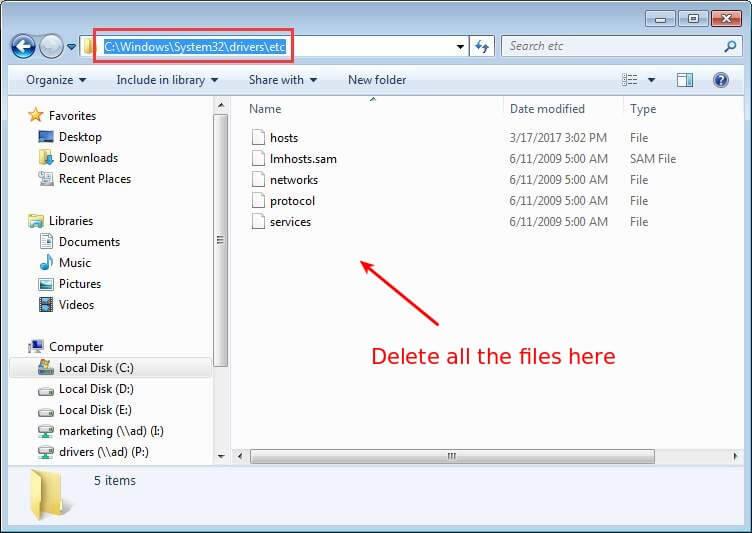
Riešenie 2: Vymazanie vyrovnávacej pamäte hostiteľa Chromu
- Otvorte Chrome.
- Do panela s adresou napíšte chrome://net-internals/#dns a stlačte Enter.
- Kliknite na Vymazať vyrovnávaciu pamäť hostiteľa.
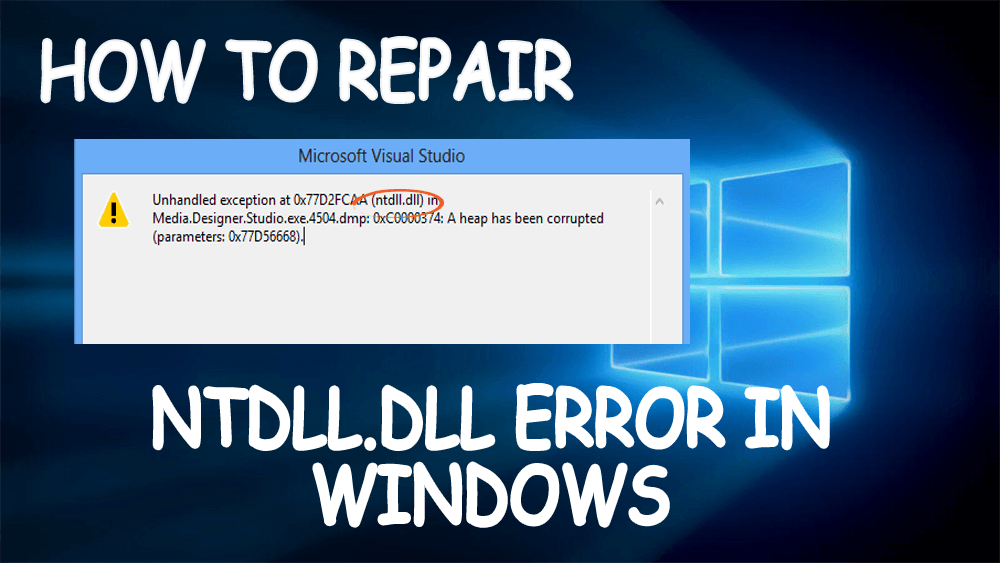
Riešenie 3: Zmena nastavení servera DNS
Postupujte podľa nasledujúcich krokov:
- Stlačte Windows + R, napíšte ovládací panel a kliknite na OK.
- Kliknite na Centrum sietí a zdieľania, potom Zmeniť nastavenia adaptéra.
- Kliknite pravým tlačidlom na ikonu pripojenia a potom na Vlastnosti.
- Vyberte Internet Protocol Version 4 (TCP/IPv4) a kliknite na Vlastnosti.
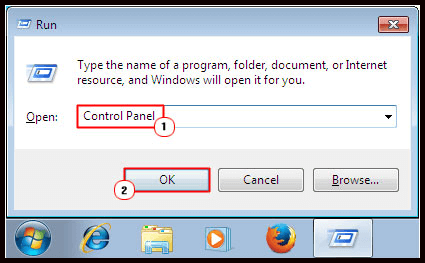
Riešenie 4: Obnova a vyprázdnenie DNS
Spustite príkazový riadok s administrátorskými právami a zadajte:
- ipconfig /flushdns
- ipconfig /renew
- ipconfig /registerdns
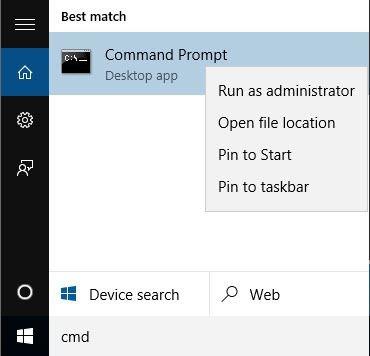
Riešenie 5: Reštartovanie služby klienta DNS
Nájdite klienta DNS v okne služieb a reštartujte ho:
- Stlačte Windows + R, zadajte services.msc a kliknite na OK.
- Vyhľadajte klienta DNS, kliknite pravým tlačidlom a zvoľte Reštartovať.
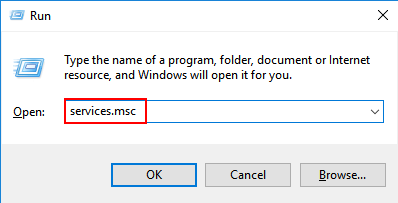
Riešenie 6: Preinštalovanie ovládača Wi-Fi
Aktualizujte svoje ovládače Wi-Fi v Správcovi zariadení. Počkajte na dokončenie reštartu a skontrolujte, či problém pretrváva.

Ďalšie odporúčania
Ak vás všetky vyššie uvedené kroky neuspokojili, veľmi odporúčame vyskúšať nástroj na opravu počítača pre automatizáciu procesu identifikácie a opravy problémov ako chyba DLL, chyba registra, a podobne. Tento nástroj vám nepriamo pomôže optimalizovať výkon vášho systému.
Záver
Veríme, že tieto riešenia vám pomohli opraviť chybu „adresa IP servera sa nepodarilo nájsť“ vo Windows 10. V prípade ďalších otázok nás neváhajte kontaktovať v komentároch nižšie.
![[VYRIEŠENÉ] „Tomuto vydavateľovi bolo zablokované spustenie softvéru na vašom počítači“ v systéme Windows 10 [VYRIEŠENÉ] „Tomuto vydavateľovi bolo zablokované spustenie softvéru na vašom počítači“ v systéme Windows 10](https://img2.luckytemplates.com/resources1/images2/image-2750-0408150428174.jpg)

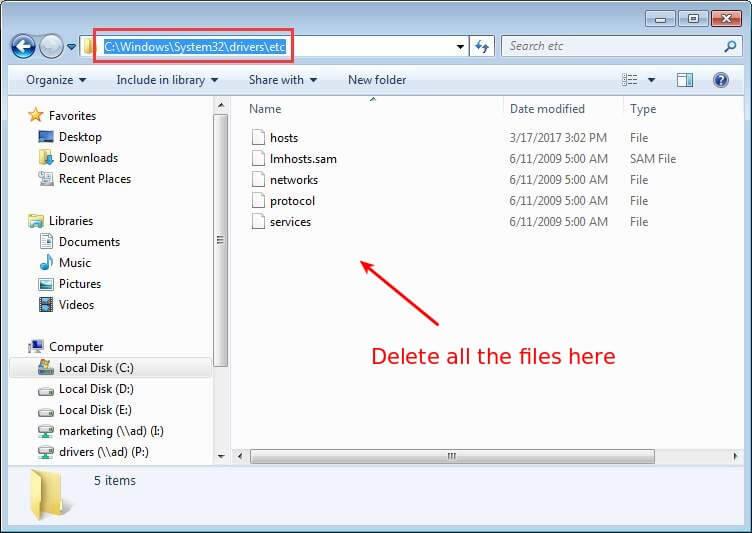
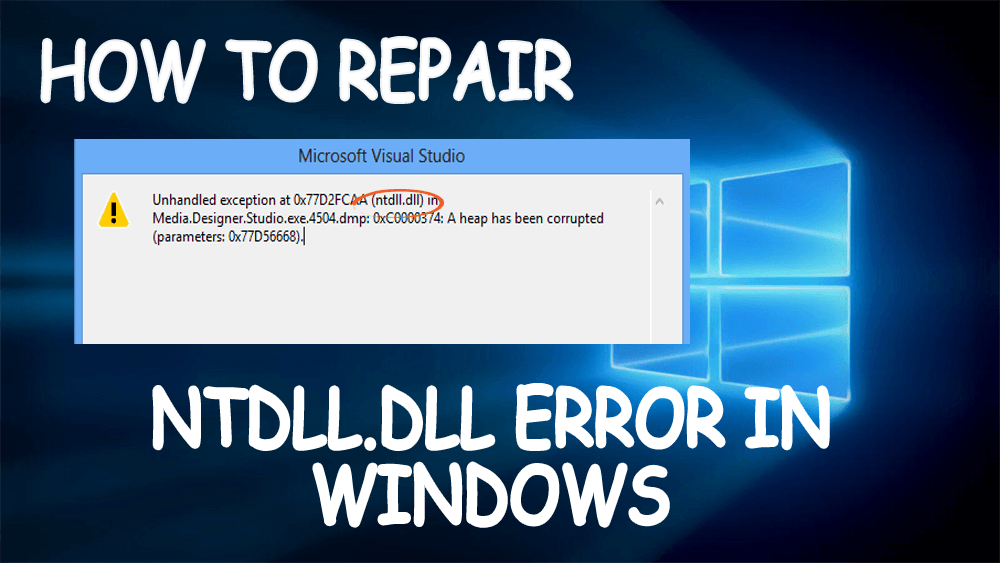
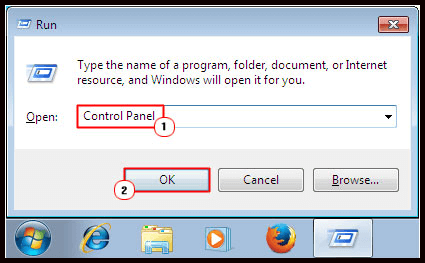
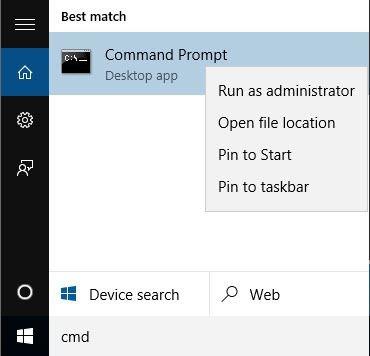
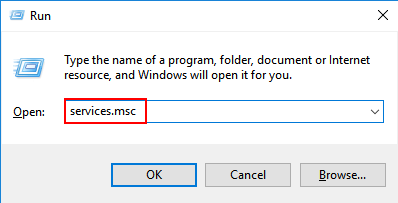


![[OPRAVENÉ] Kód chyby 0x80070035 Sieťová cesta sa nenašla v systéme Windows 10 [OPRAVENÉ] Kód chyby 0x80070035 Sieťová cesta sa nenašla v systéme Windows 10](https://img2.luckytemplates.com/resources1/images2/image-1095-0408150631485.png)






![Chyba 1058: Službu nelze spustit Windows 10 [VYŘEŠENO] Chyba 1058: Službu nelze spustit Windows 10 [VYŘEŠENO]](https://img2.luckytemplates.com/resources1/images2/image-3772-0408151015489.png)
Karel 92 -
Nikdy jsem si nemyslel, že tak jednoduché řešení může fungovat. Pokud máte tento problém, zkuste se podívat po těchto krocích a uvidíte. Velmi užitečné rady
Jakub IT -
Vynikající článek! Mám na starosti IT v malé firmě a problém s IP adresou jsem řešil už několikrát. Určitě si tento návod uložím. Díky za skvělou práci!
Jiri123 -
Ahoj všichni, má někdo zkušenosti s tím, co dělat, když tohle nefunguje? Zkoušel jsem všechny kroky a pořád nic. Hledal jsem pomoc na několika fórech, ale stále bez úspěchu. Jak na to?
Mia K. -
Chtěla jsem se podělit o svou zkušenost. Po resetování síťových nastavení se mi problém vyřešil. Dolní řada: občas to chce jen malý zásah a hned se vše zlepší. Děkuji za článek
Aneta psíček -
Takhle jsem tohle nikdy nezkoušela, ale možná bych měla. Zní to jako schůdný nápad. Pokud to opravdu pomůže, tak budu hodně šťastná!
Tomáš M. -
Skvělé rady, díky moc! Měl jsem problém s IP adresou a vypadalo to beznadějně. Ale váš návod mi otevřel oči a ukázal vyřešení. Určitě doporučím dál
Eva H. -
Dobrý den, příjmení nemám, ale chci se zeptat, jestli někdo ví, co s tím dělat, když to nakonec nefunguje. Zkoušela jsem vše a telefonní podpora říkala, že je to asi hardwarová závada
Luka M. -
Tohle je skvělý návod! Našel jsem ho těsně před tím, než jsem se rozhodl znovu instalovat Windows. Díky vám se mi podařilo vše opravit a ušetřit čas. Každý by si to měl přečíst!
Petr Novák -
Dobrý den, opravdu se mi to povedlo opravit podle vašeho návodu! Děkuji za skvělé tipy. Bylo to velmi užitečné, protože jsem trávil hodiny hledáním řešení. Doporučuji to všem
Věrka U. -
Wow, to je jako kouzlo! Po mnoha neúspěšných pokusech jsem konečně našla tento článek a všechny problémy s IP jsou pryč. Děkuji, děkuji, děkuji!
Klára z Brna -
Mám taky problém s tímhle. Vždycky, když se pokusím připojit, tak mi to napíše „adresu IP servera sa nepodarilo nájsť“. Zkusím vaše rady a snad to vyjde
Lenka Černá -
Skvělé, konečně jsem našla řešení! Měla jsem problém s „adresou IP servera sa nepodarilo nájsť“ a váš návod mi pomohl. Už jsem se bála, že budu muset reinstalovat Windows 10. Děkuji
Marek 007 -
Díky za skvělý článek! Pro mě bylo příjemným překvapením, že se mi podařilo to vyřešit s tak jednoduchými kroky. Hlavně nezapomínejte na restart routeru, to pomáhá